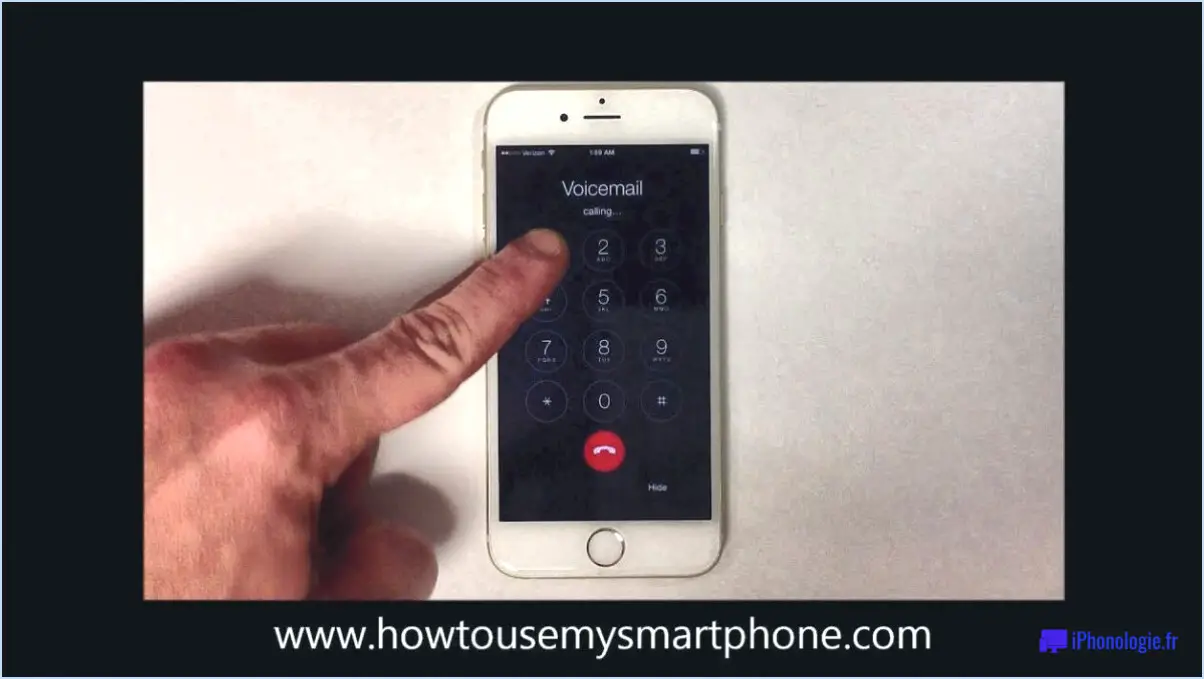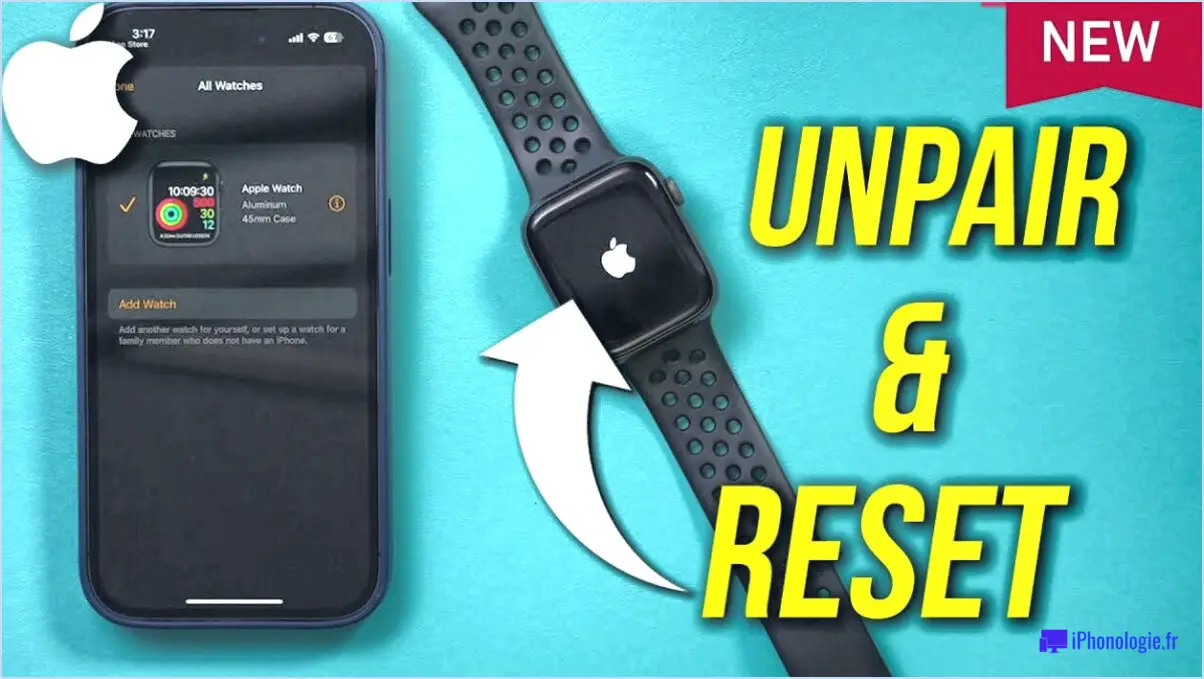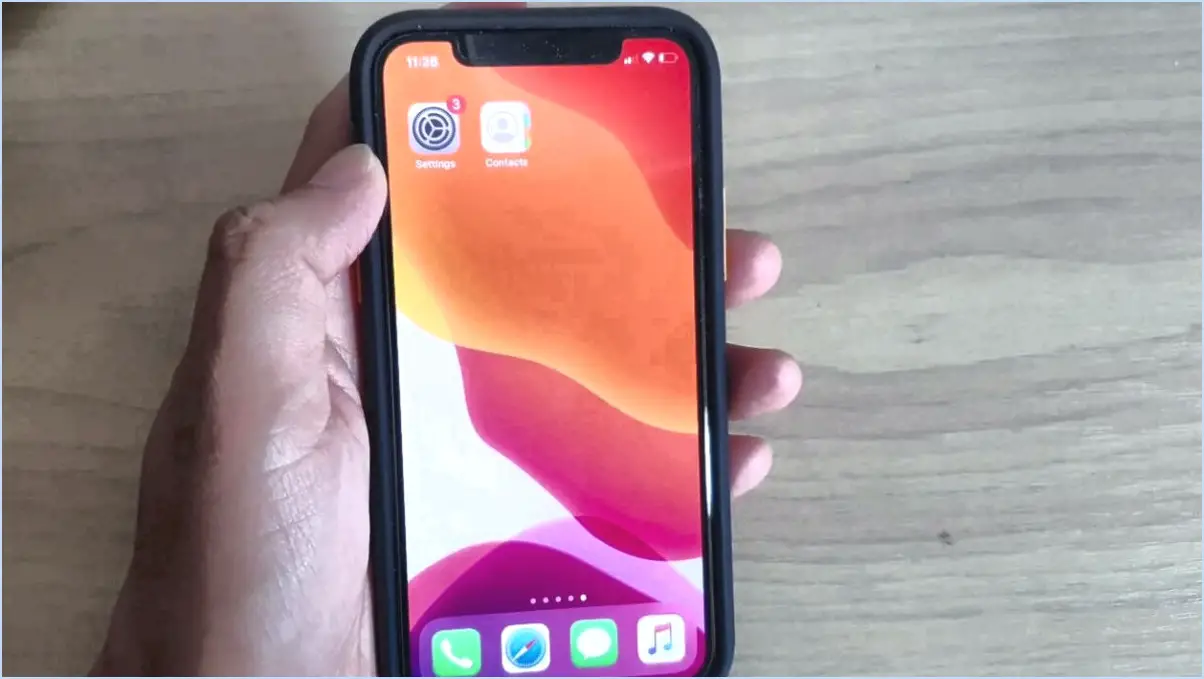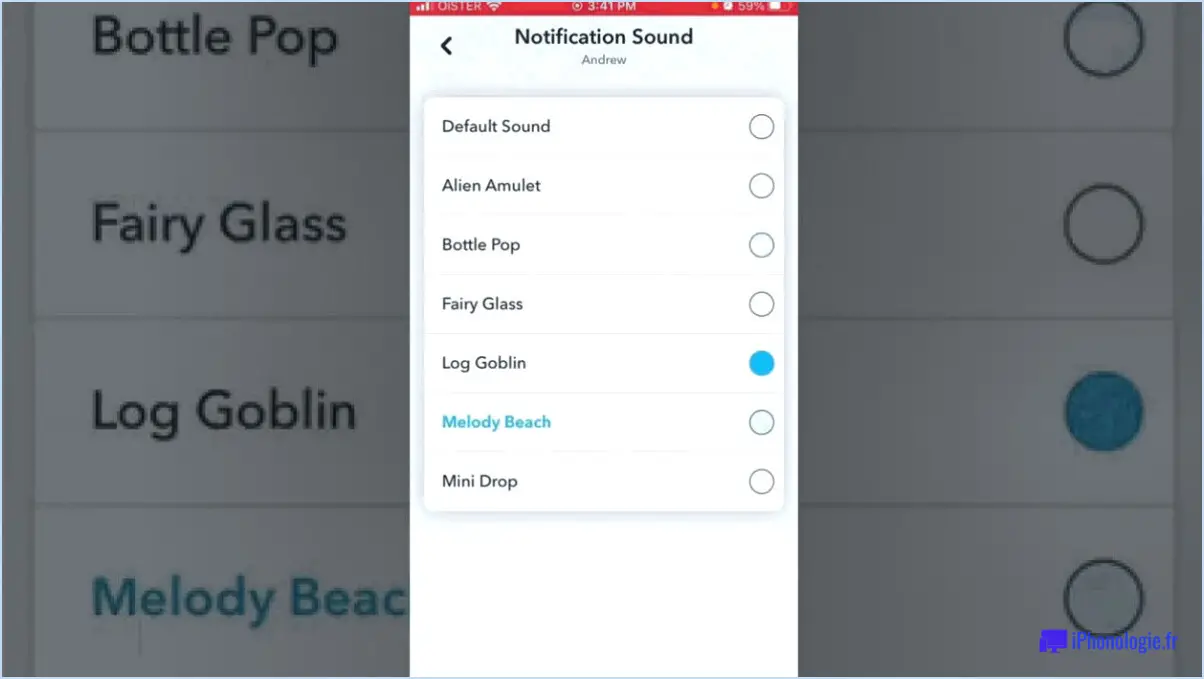Comment activer le mode sombre dans le navigateur Android Vivaldi?
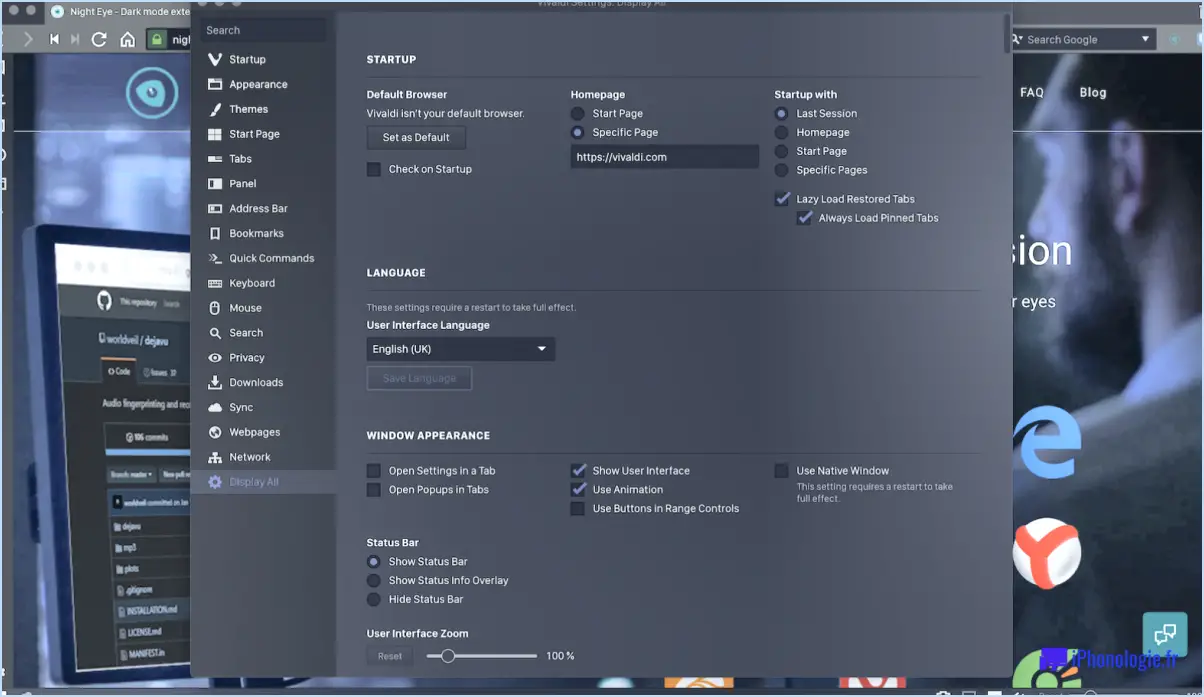
Pour activer le mode sombre dans le navigateur Android Vivaldi, vous devez suivre ces étapes simples :
- Ouvrez le navigateur Vivaldi sur votre appareil Android.
- Tapez sur les trois lignes dans le coin supérieur gauche du navigateur pour ouvrir le menu.
- Faites défiler vers le bas et tapez sur "Paramètres".
- Tapez sur "Thèmes".
- Basculez le commutateur "Dark Mode" sur "On".
Voilà, c'est fait ! Votre navigateur Vivaldi est maintenant en mode sombre.
Le mode sombre peut être une option intéressante pour les personnes qui trouvent que l'arrière-plan blanc de la plupart des sites Web est trop lumineux ou trop dur pour leurs yeux, en particulier lorsqu'elles utilisent leur appareil dans un environnement peu éclairé. En mode sombre, l'arrière-plan est foncé et le texte est clair, ce qui est plus agréable pour les yeux et peut également contribuer à préserver la durée de vie de la batterie sur les appareils dotés d'écrans OLED ou AMOLED.
Il convient de noter que tous les sites web n'ont pas la même apparence en mode sombre qu'en mode clair. Certains sites Web peuvent avoir des schémas de couleurs ou des éléments de conception spécifiques qui ne sont pas aussi esthétiques en mode sombre. Toutefois, la plupart des sites web devraient rester lisibles et utilisables.
Si vous préférez le mode sombre, vous pouvez également l'activer dans d'autres applications et sur votre appareil. De nombreuses applications et appareils proposent désormais une option Mode sombre afin de les rendre plus agréables à regarder et d'économiser la batterie.
Dans l'ensemble, l'activation du mode sombre dans le navigateur Vivaldi est un processus simple et direct qui peut contribuer à améliorer votre expérience de navigation. Essayez-le et voyez s'il vous convient !
Comment activer le mode sombre sur Android Google?
Pour activer le mode sombre sur votre appareil Android Google, suivez les étapes suivantes :
- Ouvrez l'application Paramètres.
- Tapez sur Système.
- Sélectionnez Affichage.
- Basculez l'interrupteur du mode nuit sur la position Activé.
Une fois activé, le mode sombre rendra l'interface de votre appareil plus confortable à regarder dans des conditions de faible luminosité et peut également contribuer à économiser la durée de vie de la batterie sur les appareils dotés d'un écran OLED. Profitez des avantages de l'utilisation de votre appareil avec une interface plus sombre.
Comment puis-je activer le mode sombre sur mon émulateur?
Malheureusement, les émulateurs ne disposent pas d'une fonction intégrée de mode sombre. Cependant, vous pouvez utiliser une application tierce pour y parvenir. L'une des options les plus populaires est Night Mode Enabler, qui permet d'assombrir l'écran de votre émulateur. Pour utiliser cette application, vous devez la télécharger et l'installer sur votre appareil. Une fois installée, vous pouvez la lancer et activer la fonction de mode sombre. Gardez à l'esprit que cela n'affectera que l'application de l'émulateur elle-même et non le reste de votre appareil.
Comment ajouter des thèmes Chrome à Vivaldi?
Pour ajouter des thèmes Chrome à Vivaldi, ouvrez Vivaldi et naviguez vers le site web des thèmes Chrome. Choisissez le thème que vous souhaitez ajouter, puis cliquez sur le bouton "Ajouter à Vivaldi". Le thème sera automatiquement téléchargé et appliqué à votre navigateur Vivaldi. Gardez à l'esprit que certains thèmes Chrome peuvent ne pas être entièrement compatibles avec Vivaldi, alors n'oubliez pas de les tester et de vous assurer que tout se présente et fonctionne comme prévu. Profitez de la personnalisation de votre navigateur Vivaldi avec vos thèmes Chrome préférés !
Comment rendre l'application ESPN plus sombre?
Pour rendre l'application ESPN plus sombre, il suffit d'activer son mode nuit. Ouvrez l'application, appuyez sur l'icône de menu dans le coin supérieur gauche de l'écran, sélectionnez "Paramètres", puis appuyez sur "Mode nuit". L'arrière-plan de l'application prendra alors une couleur sombre, ce qui la rendra plus agréable à l'œil dans des conditions de faible luminosité. Si vous possédez un iPhone, vous pouvez également aller dans "Réglages", puis "Affichage". & Luminosité" et sélectionner "Sombre" pour activer le mode sombre pour toutes vos applications.
L'EMUI 9.1 dispose-t-il d'un mode sombre?
EMUI 9.1 ne dispose malheureusement pas d'un mode sombre intégré. Cependant, il existe des lanceurs tiers comme Nova Launcher et Action Launcher qui offrent cette fonctionnalité. Ces lanceurs peuvent être téléchargés depuis le Google Play Store et utilisés pour personnaliser l'apparence de l'interface utilisateur de votre appareil. En outre, certains appareils Huawei fonctionnant sous EMUI 9.1, tels que le P30 Pro et le Mate 20 Pro, disposent d'une option "Couleurs inversées" qui peut être utilisée pour obtenir un effet similaire. Néanmoins, il est important de noter que l'utilisation de lanceurs tiers ou l'inversion des couleurs peut affecter les performances de l'appareil et l'autonomie de la batterie.
Pourquoi mon application Google n'est-elle pas en mode sombre?
Si votre application Google n'est pas en mode sombre, c'est peut-être parce que les paramètres de votre téléphone ne sont pas configurés pour utiliser le thème sombre. Pour activer le thème sombre sur votre téléphone, accédez aux paramètres de votre téléphone et recherchez la section "Affichage" ou "Thème". Une fois que vous l'avez trouvée, activez l'option de thème sombre. Cela devrait modifier le thème de votre téléphone et de toutes les applications qui prennent en charge le mode sombre, y compris l'application Google. Si le mode sombre est déjà activé sur votre téléphone, essayez de redémarrer l'application ou de vérifier si une mise à jour de l'application est susceptible de résoudre le problème.
Pourquoi le mode sombre ne fonctionne-t-il pas?
Le mode sombre peut ne pas fonctionner pour plusieurs raisons. Tout d'abord, il se peut que votre appareil ne le prenne pas en charge. Une autre raison pourrait être que le mode sombre n'a pas été activé dans les paramètres de l'appareil. Pour l'activer, accédez aux paramètres "Affichage" de votre appareil et sélectionnez "Mode nuit" ou "Mode sombre". Une fois l'option activée, votre appareil devrait commencer à utiliser le mode sombre. Assurez-vous que le système d'exploitation de votre appareil est à jour et qu'il n'y a pas de conflit logiciel. Enfin, certaines applications peuvent ne pas prendre en charge le mode sombre, il convient donc de vérifier si l'application en question dispose d'une fonction de mode sombre.
Le mode sombre est-il meilleur pour les yeux?
Le débat sur la question de savoir si le mode sombre est meilleur pour les yeux que le mode clair se poursuit, et il n'y a pas de réponse définitive. Certains experts affirment que le mode sombre peut réduire la fatigue oculaire, car il minimise la quantité de lumière bleue émise par les écrans, qui peut perturber notre rythme circadien et causer des problèmes de sommeil. En outre, le mode sombre peut contribuer à réduire l'éblouissement et faciliter la lecture de textes dans des environnements peu éclairés. Toutefois, d'autres affirment que le mode clair est meilleur pour les yeux, car il offre un meilleur contraste et une plus grande clarté, et qu'il est plus facile à lire en cas de forte luminosité. En fin de compte, le choix entre le mode sombre et le mode clair est une question de préférence personnelle, et les utilisateurs doivent choisir le mode le plus confortable pour leurs yeux.
Vivaldi est-il meilleur que Chrome?
La question de savoir si Vivaldi est meilleur que Chrome dépend des préférences personnelles. Les deux navigateurs ont leurs points forts et leurs points faibles. Voici quelques différences entre les deux :
- Vivaldi offre plus d'options de personnalisation que Chrome.
- Chrome est mieux intégré aux services Google, tels que Gmail et Google Drive.
- Vivaldi dispose d'un bloqueur de publicité et d'un bloqueur de traceurs intégrés, alors que Chrome dépend d'extensions pour ces fonctionnalités.
En fin de compte, la réponse à cette question est subjective et dépend des besoins et des préférences de chacun.